标签:des style blog http 使用 io 数据 2014
上次讲了一些概念性的东西,想想还是别做这种教程类东西了,毕竟自己也是学得很一般,网上好的教程也是一大堆,还是写着自己稳固知识了,这次就直接按插件点开始往下说吧。
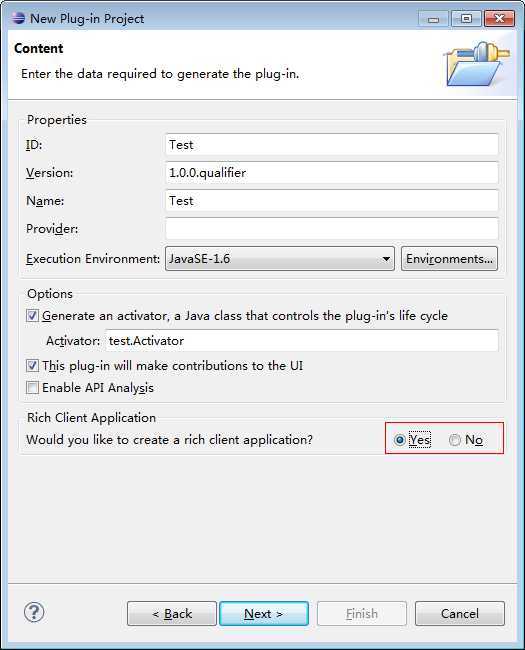
先创建一个RCP程序,想了半天还是从RCP开始讲了,好处是干净,不会和eclipse的功能混在一起,那样看着也比较累。
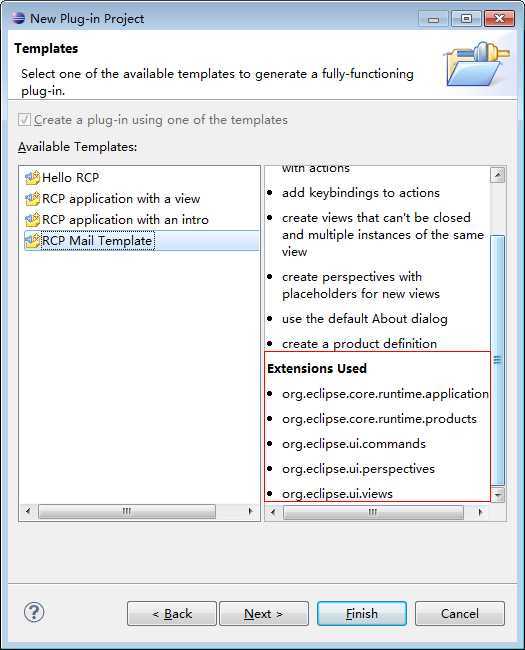
模板的话直接就选email的模板了,可以看出这个模板使用了这些插件拓展点:
org.eclipse.core.runtime.application
org.eclipse.core.runtime.products
org.eclipse.ui.commands
org.eclipse.ui.perspectives
org.eclipse.ui.views
先不管这些,我们先运行起来看效果:
双击项目根目录中的plugin.xml,在overview的标签页中右侧部分Test部分中点击Launch an Eclipse application或者下面的Launch an Eclipse application in Debug mode.
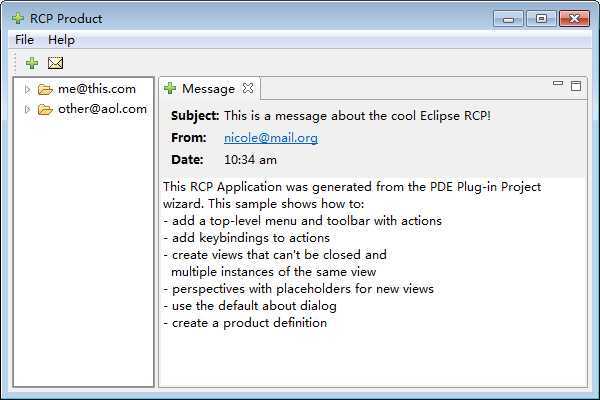
运行起来界面如下,然后和之前的那些扩展点对应起来,是以下的关系:
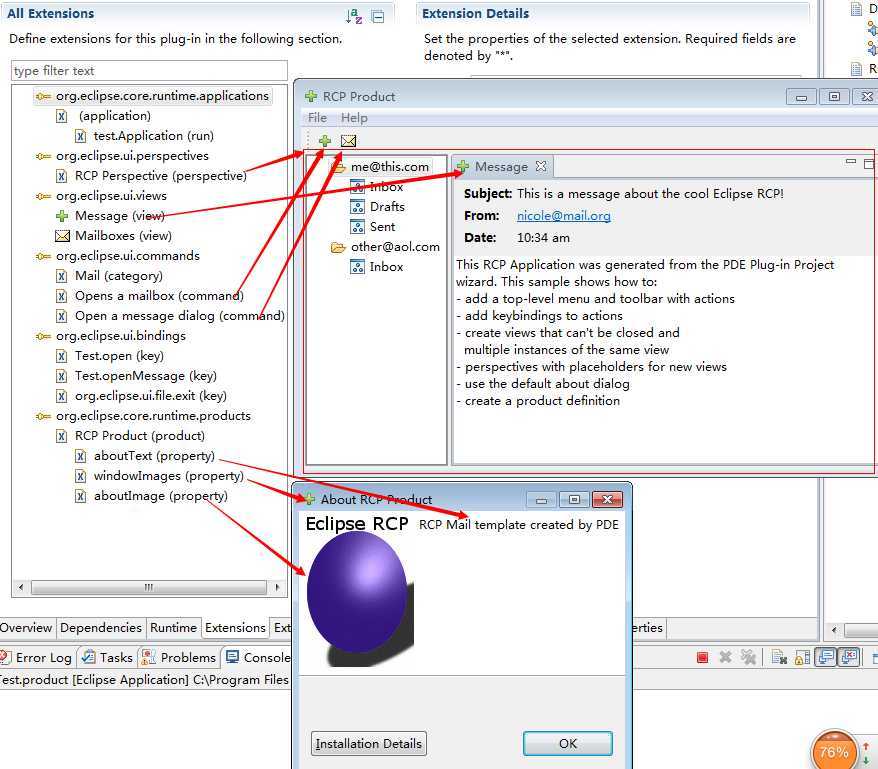
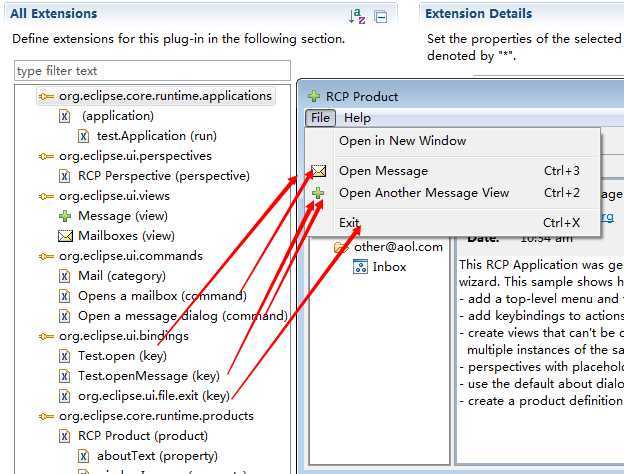
org.eclipse.core.runtime.application
这个拓展点就是规定了这个rcp程序的入口,也就是上篇文章中提到的,实现
org.eclipse.core.runtime.products
这个拓展点的作用是把你做的RCP程序产品化,包括启动图标、程序图标、关于等一系列产品化的东西都在这定义。
org.eclipse.ui.commands
这个拓展点可以用在menu、toolbar等按钮操作上,以前menu通常都是用actionsets这个扩展点去做,不过现在eclipse官方推荐command,因为它的定义和实现(handlers)完全分离,而且可以把定义好的command放到任意想放到的位置去,很方便。
org.eclipse.ui.perspectives
这个拓展点定义了透视图,就是整个程序的“视窗展示”,它可以规定编辑区域(editorarea)、视图(view)的位置,我们平时用的eclipse,右上角的open perspective就是透视图,不同的透视图显示不同的界面布局,方便用户去使用。
org.eclipse.ui.views
这个拓展点定义了视图,我们看到的可以拖动、最大化最小化的部分(当然也可以设置不可动),除了中部的编辑区域的编辑器,都是视图。
这样看来,一个简单的RCP程序基本上都有以下几个部分组成:
1、透视图:规定程序的布局
2、菜单:规定菜单选项
3、工具条:规定各种工具按钮及其功能
4、视图:展示各种各样的内容
5、编辑器(很可惜以上的例子中没有,不过以后慢慢就讲到了):用来编辑数据。
还有产品风格化、首选项等等一系列的“功能组件”组成。
之后会一个个拓展点细细的回顾一下使用方法及注意事项,今天先写到这了。
标签:des style blog http 使用 io 数据 2014
原文地址:http://www.cnblogs.com/demonrain/p/3899514.html